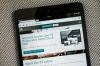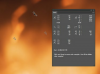Abrir um arquivo MPP no Excel pode ser mais fácil do que imprimir todos os documentos relacionados ao projeto.
Um arquivo MPP é um arquivo do Microsoft Project, que armazena informações como entregas e cronogramas do projeto. Às vezes, pode ser mais conveniente compartilhar esse tipo de informação em uma planilha do Excel. Se a pessoa com quem você deseja compartilhar as informações do projeto não possui o Microsoft Project, o Excel é uma boa alternativa.
Sem suporte nativo
Você não pode abrir ou importar nativamente um arquivo MPP no Excel. Você deve usar um programa de conversão MPP em XLS ou usar um visualizador para copiar e colar informações do Projeto no Excel.
Vídeo do dia
Zamzar é uma ferramenta gratuita de conversão de arquivos que pode converter seu arquivo MPP em um arquivo XLS nativo. Visite o site do Zamzar (consulte o Recurso 1) e carregue seu arquivo MPP original usando a interface da web. Escolha "XLS" na caixa suspensa. Digite seu endereço de e-mail - certifique-se de fornecer um endereço válido, pois o arquivo convertido será enviado para você. Clique em “Converter”. Verifique seu e-mail para o arquivo XLS convertido.
Use o Microsoft Project Viewer
Visite o site do Microsoft Project Viewer (consulte o Recurso 2). Clique em "Escolher arquivo" e clique duas vezes no arquivo MPP. Seu arquivo de projeto será carregado em seu navegador. Selecione todas as informações na tela pressionando "Ctrl + A" e copie-as para a área de transferência do seu computador pressionando "Ctrl + C". Abra o Excel, clique na primeira célula e cole o conteúdo da área de transferência pressionando "Ctrl + V." Escolha "Salvar" no menu "Arquivo" para salvar como um Excel documento.
Exportar para Excel a partir do projeto
O Microsoft Project pode exportar arquivos XLS que você pode abrir no Excel. No Projeto, escolha "Salvar como" no menu "Arquivo". Altere o menu suspenso "Salvar como tipo" para "Página da Web" e clique em "Salvar". Um assistente de exportação aparecerá. Selecione "Exportar para HTML usando modelo padrão" e continue clicando no botão "Avançar" até chegar ao final do assistente. Clique em “Concluir”. Abra "Meu Computador" e navegue até a pasta onde você salvou o arquivo. Clique com o botão direito no arquivo e escolha “Renomear”. Altere a extensão do arquivo de ".html" para ".xls". Se você não conseguir ver a extensão do arquivo, selecione "Opções de pasta" no menu "Ferramentas" e desmarque a caixa de seleção ao lado de "Ocultar as extensões dos tipos de arquivo conhecidos".